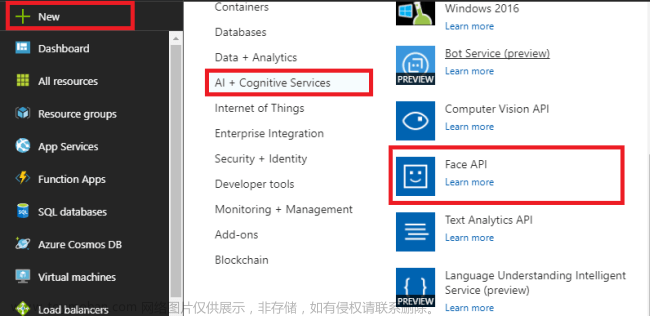1、该实例中,Grid的背景设置为线性渐变色。
渐变的选项有:RadialGradientBrush、LinearGradientBrush。
<LinearGradientBrush EndPoint="0.5,1" StartPoint="0.5,0">中,EndPoint、StartPoint表示结束、开始点,是相对坐标,左上角是(0,0),右下角是(1,1)。也就是从顶部中点开始,到底部渐变。文章来源:https://www.toymoban.com/news/detail-601233.html
<GradientStop Color="Red" Offset="0"/> 表示开始用红色,如果不为0,比如为0.2,则0到0.2为纯红色。
<GradientStop Color="Yellow" Offset="0.5"/>表示Y=0.5这一条线,纯黄色。
<GradientStop Color="Green" Offset="1"/>表示Y=1这条线,纯绿色。文章来源地址https://www.toymoban.com/news/detail-601233.html
<Window x:Class="KarliCards.Gui.Window1"
xmlns="http://schemas.microsoft.com/winfx/2006/xaml/presentation"
xmlns:x="http://schemas.microsoft.com/winfx/2006/xaml"
xmlns:d="http://schemas.microsoft.com/expression/blend/2008"
xmlns:mc=到了这里,关于WPF编程基础-笔记-渐变色的文章就介绍完了。如果您还想了解更多内容,请在右上角搜索TOY模板网以前的文章或继续浏览下面的相关文章,希望大家以后多多支持TOY模板网!